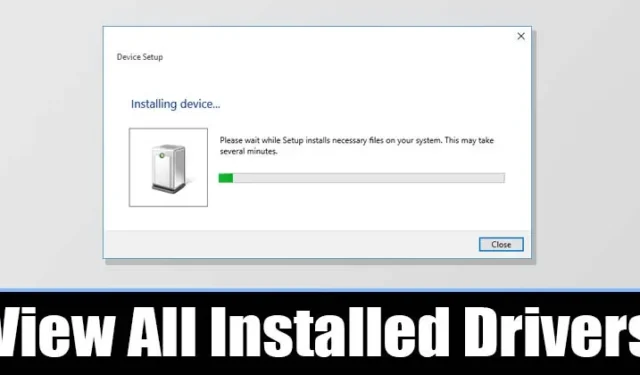
Poiché i driver di dispositivo sono uno dei motivi principali per cui il tuo computer funziona a prestazioni ottimali oggi, avere un elenco di tutti i driver installati sarà utile. Con un elenco di driver di dispositivo, puoi determinare rapidamente se un dispositivo utilizza un driver generico o OEM.
Non solo, ma potrebbe anche aiutarti a risolvere alcuni problemi relativi ai driver. Quindi, se vuoi visualizzare un elenco di tutti i driver installati sul tuo dispositivo Windows, ecco cosa devi fare.
Visualizza tutti i driver installati da Gestione dispositivi
Puoi accedere a Gestione dispositivi per visualizzare tutti i driver installati in Windows. Quindi, segui alcuni dei semplici passaggi indicati di seguito.
1. Per prima cosa, apri Gestione dispositivi sul tuo PC. Per farlo, apri Windows Search e digita Gestione dispositivi . Quindi, apri Gestione dispositivi dall’elenco.

2. In Gestione dispositivi, fare clic sul menu Visualizza e selezionare l’ opzione Dispositivi per driver .

3. Ora puoi vedere tutti i driver installati sul PC Windows.

4. Per ripristinare la visualizzazione predefinita, fare clic sul menu Visualizza e selezionare l’ opzione Dispositivi per tipo .
Visualizza tutti i driver installati dal prompt dei comandi
Questo metodo utilizzerà il Prompt dei comandi per visualizzare tutti i driver installati. Ecco cosa devi fare.
1. Apri il menu Start e digita CMD . Fai clic con il pulsante destro del mouse sul Prompt dei comandi e seleziona Esegui come amministratore .

2. Nel prompt dei comandi, copia e incolla il comando e premi il pulsante Invio
Driverquery

3. Il comando sopra riportato elencherà tutti i driver disponibili sul PC.

Utilizzare un’app di terze parti per visualizzare tutti i driver installati
Puoi anche usare un’app di terze parti per controllare quali driver sono installati sul tuo PC Windows. Esistono molte app per questo scopo, ma ti consigliamo di usare un software gratuito chiamato ‘ InstalledDriversList ‘.

Questa app portatile di terze parti per Windows esegue la scansione e ti mostra tutti i driver installati sul tuo computer. Sebbene il software sia pensato per funzionare su Windows 10, funziona bene anche sul nuovo Windows 11.
Quindi, cerca su Google il nome del software che abbiamo menzionato e scaricalo e installalo sul tuo PC. Una volta installato, esegui semplicemente il programma per ottenere un elenco di tutti i software installati.
Come aggiornare i driver su Windows?
Ora che hai l’elenco di tutti i driver installati, potresti voler aggiornarne alcuni.
Su Windows 10/11, è piuttosto facile aggiornare i driver del dispositivo. Puoi seguire la nostra guida – Come aggiornare facilmente i driver su Windows per aggiornare tutti i driver obsoleti.
Inoltre, ricorda che mantenere aggiornati i driver è una buona pratica di sicurezza. Quindi, assicurati di aggiornare i driver di dispositivo obsoleti non appena li trovi.
Questa guida spiega come visualizzare tutti i driver installati sui computer Windows. Spero che questo articolo ti sia utile. Condividilo con i tuoi amici e, se hai dubbi, faccelo sapere nella casella dei commenti qui sotto.




Lascia un commento